Table of Contents
![]() Related Posts
Related Posts
Mengapa File Excel Rusak di Mac
File Excel dan dokumen lainnya sangat penting di Mac; Anda tidak ingin menemukan dokumen yang rusak saat Anda perlu mengaksesnya. Bagaimana Anda tahu jika file Excel Anda rusak dan Anda perlu memperbaiki file Excel yang rusak di Mac ? Berikut ini beberapa gejala file Excel yang rusak di Mac:
- Saat mengedit Excel di Mac, file tiba-tiba tertutup.
- File Excel muncul sebagai 0kb atau 0 byte di Mac.
- Tidak dapat membuka file Excel di Mac sama sekali.
- Informasi yang salah muncul dalam file Excel di Mac.
- Bagian item di Excel tiba-tiba hilang.
- Terus menerima kode kesalahan saat membuka atau mengedit file Excel.
Jika Anda ingin mengetahui kemungkinan alasan kerusakan Excel di Mac, bacalah informasi berikut yang dapat membantu:
- Aplikasi yang digunakan untuk membuka berkas Excel sudah ketinggalan zaman.
- Sektor buruk muncul pada hard drive internal atau perangkat penyimpanan lainnya.
- TVirus atau malware dapat menyebabkan file Excel rusak di Mac.
- Tiba-tiba, mematikan daya dapat merusak file Excel, terutama saat mengedit atau menyimpan file di Mac.
Sekarang, mari kita lihat cara memperbaiki file Excel yang rusak di Mac dengan empat metode yang efektif. Jangan ragu untuk membagikan bagian yang bermanfaat ini kepada lebih banyak pengguna Mac untuk membantu mereka memperbaiki file yang rusak di Mac !
1. Cara Memperbaiki File Excel yang Rusak di Mac dengan Perangkat Lunak
Membiarkan perangkat lunak perbaikan Excel profesional menangani masalah kerusakan Excel di Mac akan menjadi pilihan yang cerdas. EaseUS Fixo Document Repair adalah salah satu program perbaikan yang paling dapat diandalkan yang dapat Anda temukan. Dengan perangkat lunak ini, Anda tidak akan pernah direpotkan oleh masalah kerusakan data.
Ini dapat membantu Anda memulihkan dan memperbaiki sebagian besar file di Mac dan perangkat penyimpanan lainnya:
- Memperbaiki dokumen yang rusak, termasuk dokumen Word, Excel, dan PPT.
- Alat perbaikan video yang bagus di Mac . Anda dapat dengan mudah memperbaiki video MP4, MOV, MKV, dan video lainnya yang rusak.
- Memperbaiki foto yang rusak di Mac . Anda dapat memperbaiki gambar JPG, JPEG, PNG, GIF, dan gambar lain yang rusak dengan EaseUS Fixo.
Meskipun perbaikan dokumen merupakan fungsi penting EaseUS Fixo, aplikasi ini juga dapat menangani video dan gambar yang rusak. Anda memerlukan beberapa langkah untuk memperbaiki file Excel yang rusak di Mac:
Langkah 1. Unduh dan luncurkan Fixo di Mac. Pilih "Perbaikan File" dari panel kiri. Klik "Tambah File" untuk memilih dokumen Office yang rusak, termasuk Word, Excel, PDF, dan dokumen lain yang ingin Anda perbaiki.

Langkah 2. Untuk memperbaiki berkas yang rusak secara berkelompok, klik tombol "Perbaiki Semua". Jika Anda ingin memperbaiki dokumen tertentu, gerakkan kursor ke dokumen tersebut dan klik tombol "Perbaiki". Anda dapat mengeklik ikon mata untuk melihat pratinjau dokumen yang telah diperbaiki.

Langkah 3. Klik "Simpan" untuk menyimpan dokumen yang dipilih. Untuk menyimpan semua dokumen yang telah diperbaiki, pilih "Simpan Semua". Setelah penyimpanan selesai, klik "Lihat yang Telah Diperbaiki" untuk menemukan folder yang telah diperbaiki.

Kami juga menyediakan video tentang cara memperbaiki file Excel yang rusak di Mac; lihat!
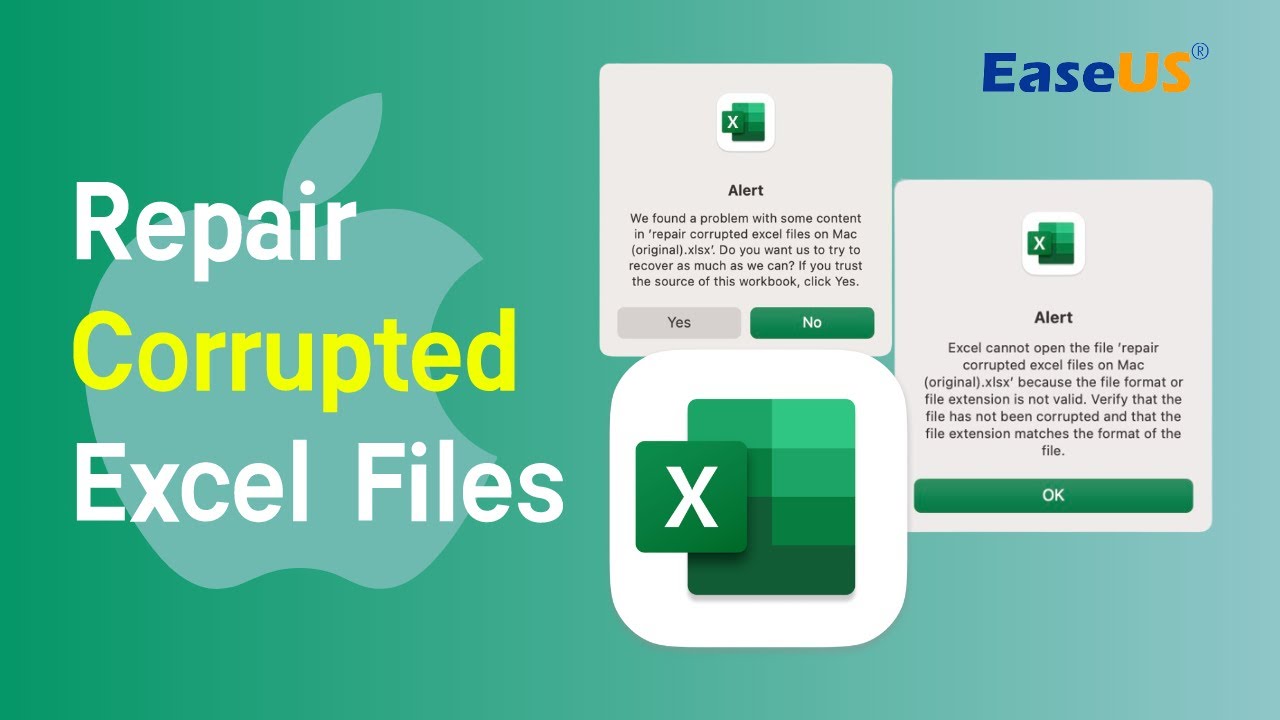
2. Perbaiki File Excel yang Rusak di Mac dengan Alat Perbaikan Excel
Microsoft Excel memiliki alat perbaikan bawaan untuk membantu pengguna memperbaiki berkas Excel yang rusak di komputer Mac atau Windows. Beberapa pengguna dapat membuka berkas Excel di Mac dengan aplikasi Numbers, tetapi Anda perlu memperbaiki berkas Excel yang rusak di Mac dengan MS Excel. Lihat tutorial terperinci:
Langkah 1. Luncurkan MS Excel untuk Mac di MacBook Pro/Air atau iMac Anda.
Langkah 2. Pilih "File" dan "Open" untuk memilih file Excel yang rusak di Mac.
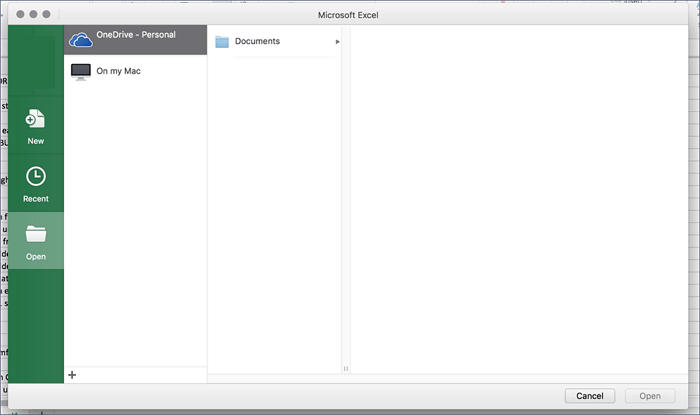
Langkah 3. Pilih "Buka dan Perbaiki" saat Anda mencoba membuka berkas Excel. Kemudian, MS Excel akan memperbaiki berkas Excel yang rusak di Mac secara otomatis.
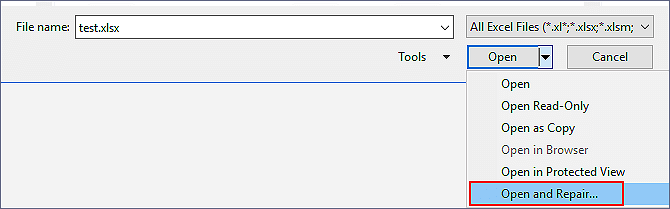
Beberapa versi macOS tidak dapat menemukan opsi Buka dan Perbaiki di MS Excel. Jika Anda tidak dapat memperbaiki masalah ini dengan metode ini, cobalah metode berikutnya. Jika Anda kehilangan file Excel di Mac selama perbaikan, Anda dapat membaca bagian berikut untuk memulihkannya.

Memulihkan File Excel yang Tidak Tersimpan atau Hilang di Mac
Artikel ini memperkenalkan dua cara untuk membantu Anda memulihkan dokumen file Excel yang hilang dan belum disimpan di Mac dari folder Sementara dan Simpan Otomatis. Baca selengkapnya >>
3. Cara Memperbaiki Korupsi Excel di Mac dengan Mengubah Format File
Menyimpan file Excel dalam format lain dapat membantu jika Anda tidak dapat membuka file Excel dengan ekstensi .xlsx di Mac. Jika file Excel berada dalam format file yang salah, Anda dapat mengonversi file tersebut ke format yang benar. Menyimpan file Excel dalam format lain di Mac mudah dilakukan:
Langkah 1. Temukan file Excel yang rusak di Mac dan buka dengan MS Excel.
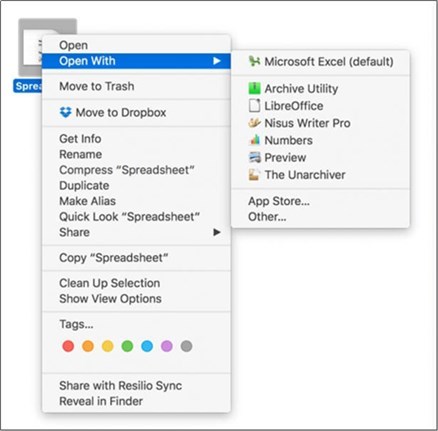
Langkah 2. Pilih "File" dari bilah menu atas dan pilih "Simpan sebagai".
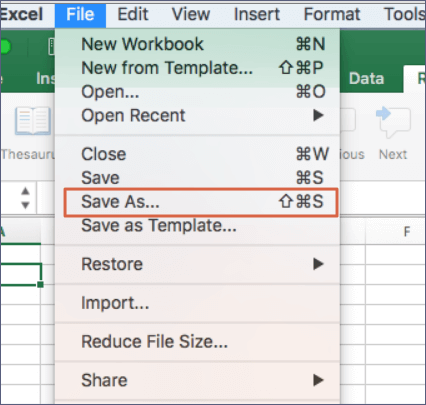
Langkah 3. Kemudian, Anda dapat memilih untuk menyimpan file Excel dalam format yang berbeda. Pilih "Halaman Web" dan "Simpan" untuk mengonfirmasi.
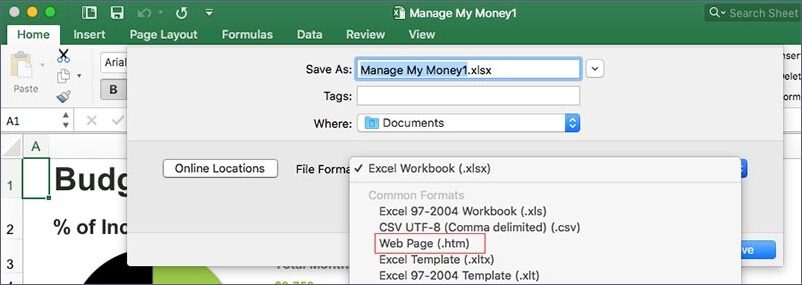

Cara Memperbaiki File Excel Terbuka Tapi Tidak Terlihat
Dalam postingan ini, kami akan memberi tahu Anda apa yang harus dilakukan jika Anda membuka file Excel tetapi menemukan data yang tidak terlihat di Mac Anda. Baca selengkapnya >>
4. Pulihkan File Excel yang Berfungsi Baik dari Cadangan Time Machine
Jika Anda telah mengaktifkan Time Machine untuk mencadangkan file Excel secara berkala di Mac, Anda dapat memulihkan cadangan tersebut untuk mendapatkan kembali semua file Excel yang berfungsi dengan baik di Mac. Periksa langkah-langkah berikut untuk mempelajari informasi selengkapnya:
Langkah 1. Luncurkan Mac Time Machine dengan mengeklik "Enter Time Machine" di bilah menu atas.

Langkah 2. Temukan file Excel target dari cadangan terbaru. Anda dapat dengan cepat menemukan file berdasarkan tanggal cadangan.
Langkah 3. Setelah memilih file Excel, klik "Pulihkan" untuk mengembalikan semuanya. Jangan lupa untuk menghapus file Excel yang rusak di Mac untuk menghindari kebingungan.

(2023) Cara Mengembalikan dari Time Machine: untuk Pemulihan Data dan Pemulihan macOS
Kehilangan beberapa file penting di Mac? Jika demikian, Anda perlu memahami Cara Mengembalikan dari Time Machine. Baca selengkapnya >>
Untuk Menyimpulkan
Setelah membaca seluruh metode, Anda harus mengetahui batasan beberapa metode:
- ❌Anda tidak dapat menggunakan fitur Buka dan Perbaiki pada beberapa Mac.
- 📝Jika Anda tidak dapat membuka file Excel, Anda tidak dapat menyimpannya dalam format lain dengan sukses.
- 📰Anda memerlukan cadangan Excel dengan Time Machine, dan Anda tidak dapat memulihkan file saat Time Machine tidak diaktifkan.
Metode pertama sesuai untuk sebagian besar situasi, apa pun kondisi file Excel yang rusak. Unduh EaseUS Fixo Document Repair dan perbaiki file Excel di Mac hari ini!
FAQ Memperbaiki File Excel yang Rusak di Mac
Di sini Anda telah sampai pada akhir bagian ini. Membagikan bagian ini di media sosial Anda dapat membantu Anda menemukan halaman ini dengan mudah.
Bagian terakhir adalah tentang beberapa pertanyaan yang sering diajukan:
1. Dapatkah saya memperbaiki file Excel yang rusak pada Mac dengan menjalankan First Aid di Disk Utility?
Sayangnya, Anda dapat memperbaiki disk Mac di Disk Utility dengan menjalankan First Aid, tetapi Anda tidak dapat memperbaiki file Excel yang rusak. Utilitas perbaikan bawaan ini berfokus pada perbaikan kesalahan dalam file sistem. Jangan repot-repot menjalankan utilitas ini di Mac Disk Utility.
2. Bagaimana cara memperbaiki file Excel yang rusak di Mac?
Anda dapat memperbaiki file Excel yang rusak di Mac dengan empat metode:
- 1. Dengan EaseUS Fixo Perbaikan Dokumen
- 2. Gunakan opsi Buka dan Perbaiki di MS Excel.
- 3. Simpan file Excel yang rusak dalam format halaman web.
- 4. Pulihkan file Excel dari cadangan Time Machine.
3. Mengapa file Excel saya rusak di Mac?
- 1. Program usang digunakan untuk membuka berkas Excel.
- 2. Hard disk internal atau perangkat penyimpanan lainnya mulai memiliki sektor buruk.
- 3. File Excel di Mac dapat rusak akibat malware atau virus.
- 4. File Excel dapat rusak jika terjadi pemadaman listrik tiba-tiba, terutama jika sedang diedit atau disimpan di Mac.
4. Dapatkah saya membuka file Excel di Mac?
Meskipun file Excel biasanya digunakan pada OS Windows, Anda dapat membuka file Excel di Mac dengan Microsoft Excel untuk Mac. Ini adalah metode yang paling direkomendasikan, dan Anda juga dapat membuka file Excel di Mac dengan Numbers.
Was This Page Helpful?